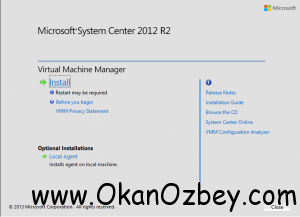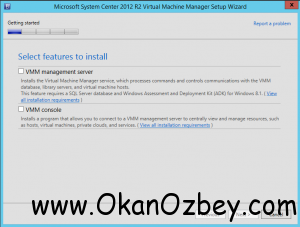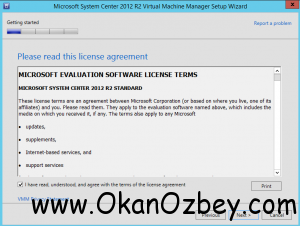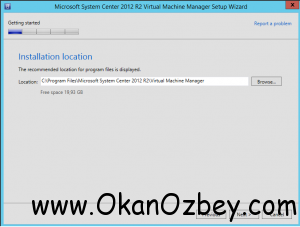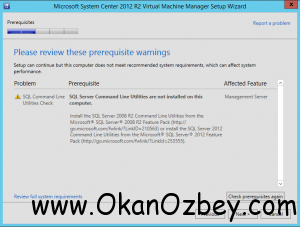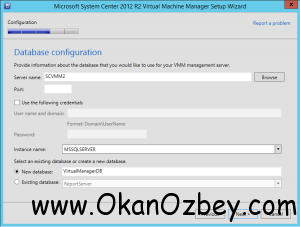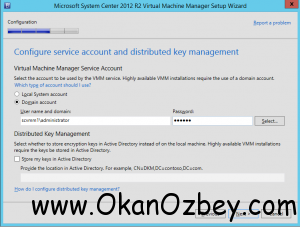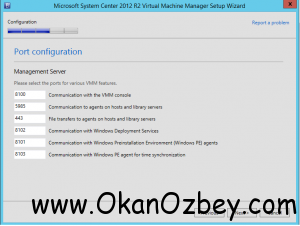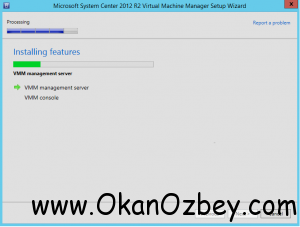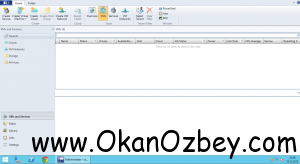Microsoft System Center ailesinin ürünlerinden sanallaştırma platformunda kullanılan System Center Virtual Machine Manager 2012 kurulumu hakkında sizlere bilgi veriyor olacağım.
Öncelikle System Center Virtual Machine Manager 2012 nedir, faydaları nelerdir bir göz atalım ;
System Center Virtual Machina Manager ( SCVMM ) sanal makinalar oluşturmamıza ve tek bir platform üzerinden yönetimini sağlamamıza yarayan bir uygulamadır.
System Center Virtual Machine Manager ( SCVMM ) faydaları ;
- Tek bir platform üzerinden bir çok sunucuyu yönetebilirsiniz.
- Çoklu Hypervisor desteği sunmaktadır.
- Organizasyondaki diğer System Center ürünleri ile birlikte çalışmaktadır.
- Özel Cloud yapısı bulunmaktadır.
System Center Virtual Machina Manager ‘ın özellikleri ise yukarıda ki resimde ve aşağıda ki gibidir ;
- Infrastructure Ehancements
- Fabric Management
- Cloud Management
- Service Management
Infrastructure Ehancements : System Center Virtual Machina Manager büyük verimerkezlerinde kullanılabilmektedir.
Fabric Management : SCVMM yapısında Hyper-V , ESX ( Vmware ) , XEN gibi sanallaştırma platformları ile entegre çalışarak yönetebilmektedir. Ayrıca bu sanallaştırma teknolojilerinin yanı sıra kendi bünyesinde otomatik kurulum ve konfigurasyonları sağlayabilmektedir.
Cloud Management : Cloud yapısında bildiğiniz üzere her bir uygulama kendine özel kaynakları kullanmakta ve tamamen diğerlerinden izole bir şekilde çalışmaktadır. System Center ise tam olarak bu noktada devreye girmekte ve özel Cloud desteği sayesinde tam olarak bir Cloud yapısı sunmanızı sağlayabilmektedir.
Service Management : SCVMM sayesinde kendinize özel template’ler oluşturabilir, sunucuların konfigurasyonlarını kendinize göre hazırlayıp taslak olarak kullanabilirsiniz. Ayrıca servis bazlı özelleştirmelerde yapmanıza imkan vermektedir.
System Center Virtual Machina Manager sağladığı faydalardan bahsettikten sonra şimdi kurulumdan bahsedeceğiz.
Benim topolojimde ;
SCVMM1 adında bir sunucum var ve bu sunucuda Active directory kurulu ve butun sunucular bu domain yapısına katılmış durumda.
SCVMM2 adında bir 2008 R2 Standart sunucu ve üzerinde Microsoft SQL Server Standard Edition (64-bit) bulunmaktadır.
SCVMM3 sunucuma ise SCVMM kurulumu gerçekleştireceğim. Bu sunucum ise Windows Server 2012 R2
http://technet.microsoft.com/en-us/evalcenter/dn205295.aspx SCVMM 2012 R2 buradan indirebilirsiniz.
SCVMM 2012 R2 Kurulumuna geçelim , indirdiğimiz dosyayı kurarak paketin klasöre çıkmasını sağlıyoruz.
Sonraki adım olarak setup dosyamızı çalıştırarak kuruluma başlıyoruz.
Setup dosyasını çalıştırdığımız da karşımıza yukarıdaki install ekranı gelecektir. Install tıklayarak devam ediyoruz. Local Agent işlemi ile active directory olmadan bir kurulum gerçekleştirebiliyoruz. Bu konu ile ilgili makaleyi başka bir zamanda paylaşıyor olacağım.
VMM Management Server : Hostları ve sanal makinaları yöneteceğimiz eklentidir. Bu bileşen sayesinde hem hostları hem sanal makinaları yönetiyor olacağız.
VMM Consol : Yönetimi sağlarken kullanacağımız olan arayüzdür.
Ikisinide işaretleyerek next diyoruz.
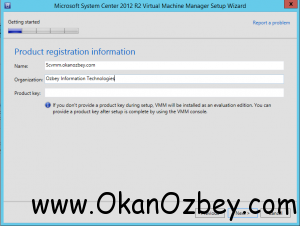
Product Registration İnformation penceresinde Name, Organization kısmını doldurduktan sonra Product key satırına lisans anahtarımızı girebiliriz.. Eğer lisans numaranız bulunmuyorsa Lisans anahtarı satırını boş bırakarak default olarak 180 gün ücretsiz olarak kullanabilirsiniz.
Lisans sözleşmesini okuyarak next diyoruz.
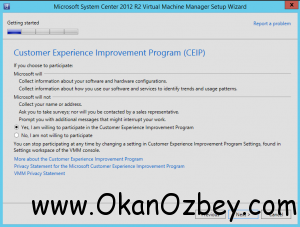
Müşteri Memnuniyeti Programına katılıp katılmak istemediğimizi sormaktadır. Ben katılmak istediğim için Yes işaretleyerek devam ediyorum.
Kurulumun yapılacağı dizini seçerek next tıklıyoruz.
Burada kurulum için gerekli bileşenleri kontrol etmektedir. Eğer eksik bileşen var ise öncelikle onları kurmamızı istiyor, ben bileşenleri daha önce kurduğum için eksik bir bileşen bulunmuyor. SQL komut satırı uyarısı veriyor, ben bunu kullanmayacağım için gerek duymuyorum ve next diyorum.
Bu aşamada bizden SQL sunucumuzun adresini istiyor, konu başında belirttiğim üzere benim SQL Localde olmadığından sql sunucumun adını yazarak veritabanı adı seçtikten sonra next diyorum.
Bu aşamada bizden SCVMM için bir hesap istiyor bu hesap SCVMM 2012 kurulumunu yapacağımız ve gerekli servisleri yönetmeye ve çalıştırmaya yetkili bir kullanıcı belirliyoruz. DC administrator hesabımı vererek next diyorum.
SCVMM için gerekli olan portları göstermekte dilerseniz isteğe bağlı bu portları değiştirebiliyorsunuz ben değiştirmeden defaultta bırakarak bir sonraki adıma geçiyorum.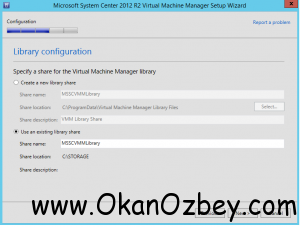
Bu aşamada bizden SCVMM Library’ si oluşturmamızı veya default kullanmamızı istiyor. Default olarak gelen bu Share name ve lokasyonu kendinize göre düzenleyebilirsiniz. Bu ekranda bir değişlik yapmadan devam ediyorum.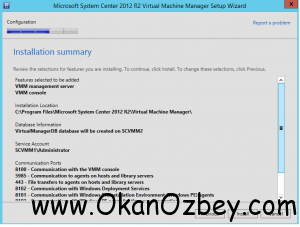
Bu aşamada ise son kontrollerimizi sağlayabilmemiz için bir konfigurasyon listesi sunuyor. Kontrol ederek Next tıklıyorum.
Bu aşamada kurulum başlıyor ve biraz uzun süren bir kurulum tamamlanmasını bekliyoruz.
Kurulum tamamlandıktan sonra SCVMM konsolumuz açılıyor, yönetimsel işlemleri bu arayüz üzerinden gerçekleştirebiliyoruz. SCVMM Hyper-V ve Vmware sunucu ekleme işlemlerini başka bir makalemde anlatacağım.
Aynı zamanda yakın bir süre içerisinde fırsat bulabilirsem System Center APP Controller anlatımınıda yapacağım.
İyi çalışmalar…


![SCVMM2012[1]](http://www.okanozbey.com/wp-content/uploads/2013/12/SCVMM20121-300x166.png)